Для создания заявки по закупке способом «Государственные закупки с применением особого порядка», поставщику надо пройти в закупку со статусом «Опубликовано (прием заявок)» необходимо выбрать действие «Доступные действия – Создать заявку»

Система переведет на страницу заполнения данных о поставщике. Необходимо заполнить и нажать на кнопку «Далее»
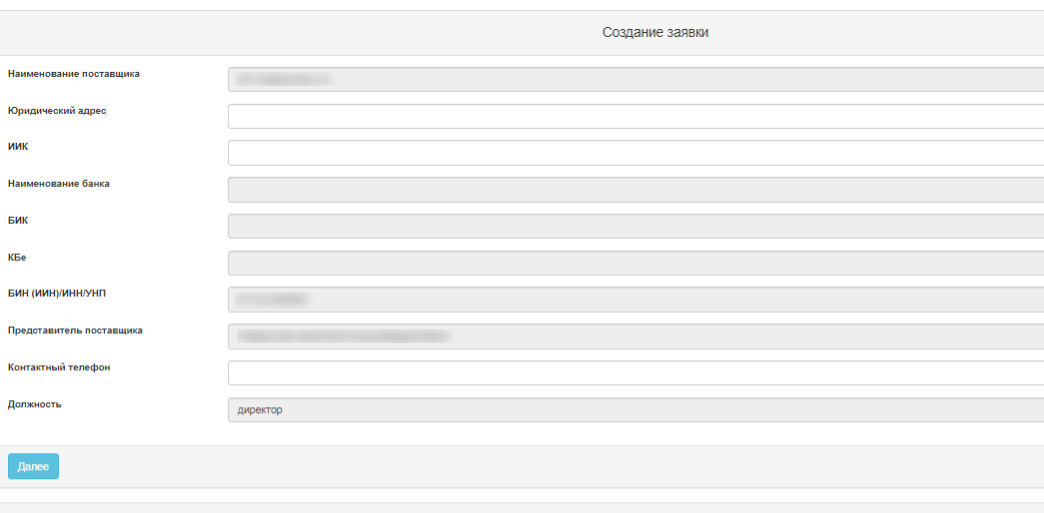
На шаге «Добавление лотов для участия в закупке» во вкладке «Лоты» необходимо выбрать лоты для участия в закупке и нажать на кнопку «Добавить выбранные».

Внимание! В случае, если лоты относятся к товарам, изъятым из национального режима, то Поставщику необходимо иметь актуальный индустриальный сертификат по данному КТРУ, в случае отсутствия индустриального сертификата Система отобразит ошибку при нажатии на кнопку "Далее": "Для создания заявки на лот №... необходимо иметь индустриальный сертификат".
В случае если лот относится к товарам, изъятым из национального режима, но тип закупки "Повторная", Система позволит подать заявку поставщику, не имеющего индустриальный сертификат.
Далее Система переведет на заполнение документации
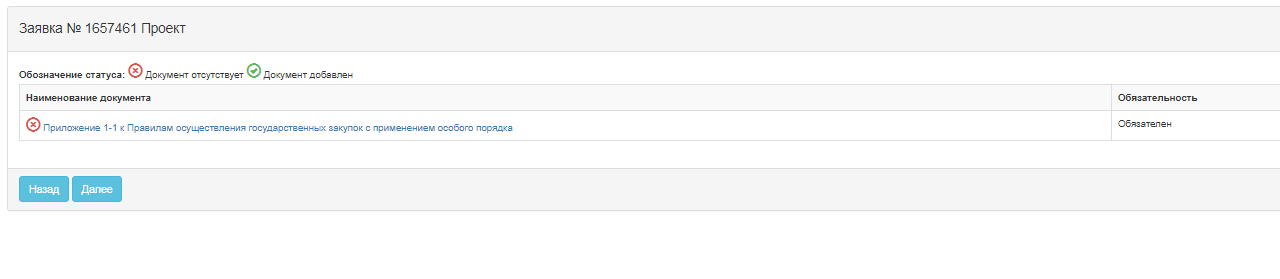
Для формирования Приложение 1-1 к Правилам осуществления государственных закупок с применением особого порядка необходимо пройти в данный раздел, и нажать на функцию «Сформировать документ», после чего подписать электронно-цифровой подписью


Функционал по запросу и добавлению лицензий выполняется аналогично функционалу по добавлению разрешений.
Для прикрепления разрешительных документов к заявке необходимо на форме прикрепления документов нажать на активную ссылку «Разрешения». Отобразится форма прикрепления. В случае если существуют действующие разрешения (полученые в последние 24 часа) необходимо осуществить выбор требуемого разрешения путем проставления галочки в строке с данным разрешением. Просмотр прикрепленного разрешения осуществляется во вкладке «Прикрепленные к заявке разрешительные документы».
В случае если отсутствуют действующие разрешения необходимо нажать на кнопку «Получить разрешительные документы».
Поиск можно осуществить с помощью набора фильтров. Для обновления разрешения необходимо нажать на кнопку «Обновить». Отправленные запросы отображаются во вкладке «Запросы по разрешительным документам».
Статус разрешения «Отправлен в обработку» означает, что запрос направлен и обрабатывается системой. Статус «обработан» означает, что запрос выполнен. Полученные разрешения отображаются в окне «полученные разрешительные документы».
Внимание! В случае наличия запроса в статусе "В обработке" Система не позволяет направить новый запрос. Отображается ошибка текстом:
Для прикрепления разрешительных документов к заявке необходимо на форме прикрепления документов нажать на активную ссылку «Разрешения». Отобразится форма прикрепления. В случае если существуют действующие разрешения (полученые в последние 24 часа) необходимо осуществить выбор требуемого разрешения путем проставления галочки в строке с данным разрешением. Просмотр прикрепленного разрешения осуществляется во вкладке «Прикрепленные к заявке разрешительные документы».
В случае если отсутствуют действующие разрешения необходимо нажать на кнопку «Получить разрешительные документы».
Поиск можно осуществить с помощью набора фильтров. Для обновления разрешения необходимо нажать на кнопку «Обновить». Отправленные запросы отображаются во вкладке «Запросы по разрешительным документам».
Статус разрешения «Отправлен в обработку» означает, что запрос направлен и обрабатывается системой. Статус «обработан» означает, что запрос выполнен. Полученные разрешения отображаются в окне «полученные разрешительные документы».
Внимание! В случае наличия запроса в статусе "В обработке" Система не позволяет направить новый запрос. Отображается ошибка текстом:
После того, как Поставщик нажмет «Далее», Система переводит на страницу Предварительный просмотр заявки. Для подачи заявки необходимо нажать на «Подать заявку».
